今日では、人々は常にアシスタント ソフトウェアを使用して、Motorola スマートフォンとコンピュータ間でファイルを共有しています。 Motorola 携帯電話で音楽を聴きたい場合は、曲をコンピュータから Motorola 電話にコピーするか、Motorola の音楽を PC にバックアップする必要があるかもしれません。このページでは、Motorola とコンピュータ間で音楽を簡単に転送できる Motorola Music Transfer - Samsung Messages Backupをお勧めします。
実際、この Motorola Music Transfer は、Motorola とコンピュータ間で音楽を転送するために使用できるだけではありません。コンピュータで起動した後、Motorola 携帯電話と PC の間で写真、音楽、ビデオ、アプリなどを自由にコピーできます。さらに、曲やその他のファイルを PC にエクスポートする前に、このソフトウェアを使用して最初にプレビューすることができます。すべての曲が詳細とともにメニューに配置されていることがわかります。したがって、Motorola 携帯電話上のいくつかのファイルを選択して、必要に応じてコンピュータに保存できます。その後、対象の音楽全体をバッチでコンピュータに転送するのに数秒しかかかりません。
さらに、この Motorola Music Transfer を使用すると、コンピュータ上の音楽を直接削除できます。このソフトウェアの機能をさらに知りたい場合は、無料試用版をダウンロードして試してください。
ステップ 1. コンピュータでプログラムを実行する
まず、この Motorola Music Transfer プログラムをコンピュータにダウンロードしてインストールします。次に、それを操作し、USB 経由で Motorola スマートフォンを PC に接続します。このソフトウェアで携帯電話をスムーズに検出するには、以下のスクリーンショットのように、USB デバッグを有効にしてください。ちなみに、このプログラムをコンピュータで実行したことがある場合は、「 USBデバッグを開きました」と「次へ」を直接押すことができます。そうすれば、このソフトウェアはすぐにあなたの Motorola 携帯電話を識別します。

ステップ 2. USB ドライバーをインストールし、Motorola 携帯電話をスキャンします
このステップでは、Motorola Music Transfer が自動的に PC に USB ドライバーをインストールし、Motorola スマートフォンをスキャンします。数分後、すべての写真、ビデオ、アプリ、音楽、その他のファイルがメインインターフェイスに表示されます。

ステップ 3. Motorola とコンピュータ間で音楽を転送する
[音楽] オプションをタッチすると、Motorola 携帯電話上のすべての曲をプレビューできます。次に、「インポート」ボタンをクリックして、コンピューターから Motorola デバイスに曲をコピーできます。 Motorola の音楽を PC にバックアップしたい場合は、まず音楽にマークを付けてください。そして「エクスポート」アイコンをクリックすると、ウィンドウがポップアップします。これで出力場所を設定し、「 OK 」をクリックします。間もなく、すべての曲を損失することなくコンピュータに保存できるようになります。
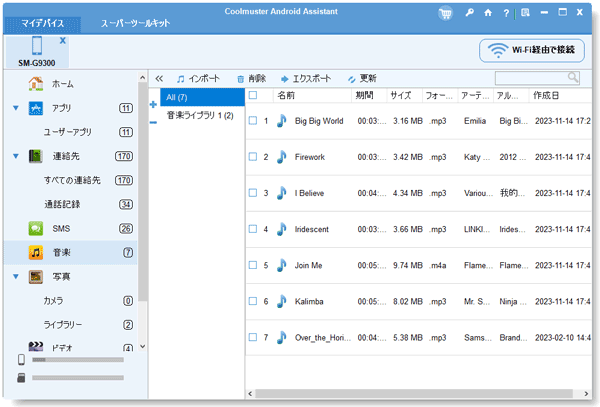
さらに、この Motorola Music Transfer - Samsung Messages Backup を使用して Motorola スマートフォンからいくつかの曲を削除したい場合は、それらをマークした後、「削除」ボタンを押してください。
関連記事:
Motorola の携帯電話からコンピュータにテキスト メッセージを転送する
Motorola 携帯電話からコンピュータに連絡先を転送する
AndroidをPCにバックアップする6つの便利な方法 [見逃せない]
Android から Android にデータを転送する 12 の優れたアプリ [ワンストップ転送]
Copyright © samsung-messages-backup.com All Rights Reserved.